Det är bekvämt att ladda ner och använda en app med smartphones, så länge som vår lagringskapacitet tillåter det. Allt vi behöver göra är att gå till Google Play Store, välja en app och installera. Vi kan ha många appar som vi kan använda när som helst.
Men vissa användare har rapporterat att app-ikoner saknas på deras Android-telefoner. En anledning är när vi av misstag trycker på och raderar en app-ikon utan vår vetskap. När vi försöker leta efter appen har den försvunnit.
Så finns det ett sätt att lösa detta Android-problem? Ja, kolla in vår lista med felsökningsmetoder nedan för att få veta hur.
Hur man fixar appikoner som försvunnit på Android-telefoner
Metod #1 – Ta bort appen med hjälp av inställningen för lanseringen
Din app kan vara dold. Om du vill visa eller dölja appen går du till lanseringsinställningarna och döljer den app som saknas. Du kan också ordna apparna så att du snabbt kan hitta dem.
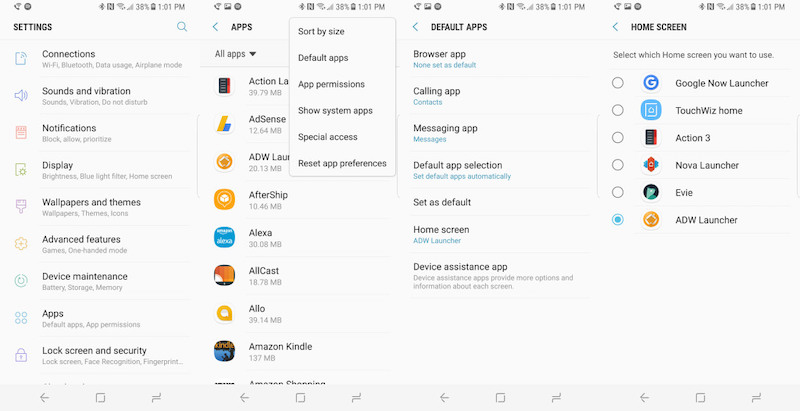
Metod #2 – Få tillgång till dina Widgets
- Du kan dra dina saknade ikoner tillbaka till skärmen via dina Widgets. För att komma åt det här alternativet trycker du på och håller nånstans på din hemskärm.
- Leta efter Widgets och tryck på för att öppna.
- Leta efter den app som saknas. Tryck på och håll kvar appen. Dra den nu till ett utrymme på din hemskärm för att lägga till ikonen. Du kan göra detta för alla appar som du tror saknas.
- När du är klar ordnar du appen på din hemskärm.
Metod #3 – Använd applådan
- Åtkom till din applådan. Det är en ikon med sex cirklar som ser ut som en knapp.
- Leta efter den saknade appen. Om du har många appar i lådan kan du använda sökfältet.
- Tryck på och håll kvar ikonen. Dra den nu till din hemskärm.
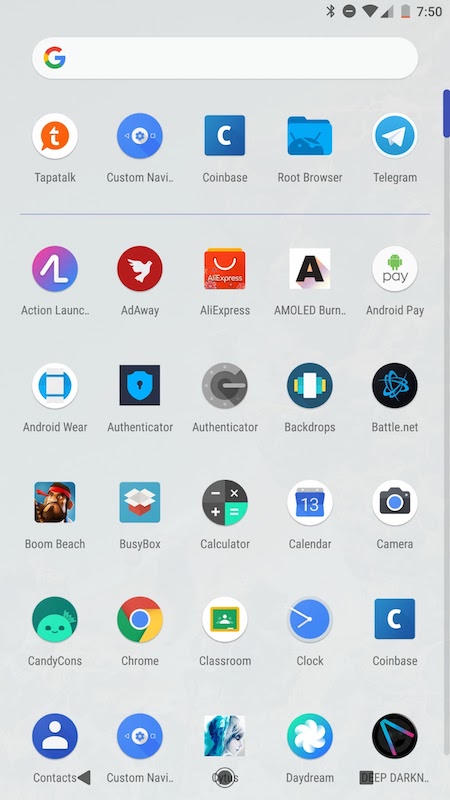
Metod #4 – Återaktivera apparna
De saknade apparna kan vara inaktiverade vid något tillfälle, så du måste återaktivera den för att den ska visas på din hemskärm.
- Lansera enhetens inställningar.
- Gå till Appar eller Hantera appar.
- Leta nu efter den saknade appen och öppna den.
- Försök att leta efter alternativet Inaktivera eller Starta/aktivera. Om du ser att appen är inaktiverad måste du trycka på alternativet för att aktivera den.
Metod #5 – Kontrollera om appen är raderad
Det kanske inte är så att app-ikonen saknas, utan du har råkat radera hela appen. För att kontrollera om appen fortfarande är installerad på din telefon eller inte går du till Google Play Store. Sök efter appen. Om alternativet Installera visas har appen tagits bort. Klicka på Installera för att öppna den igen.